
Índice:
- Autor John Day [email protected].
- Public 2024-01-30 11:38.
- Última modificação 2025-01-23 15:03.



Acumulei várias impressoras, porque… porque era mais barato comprar continuamente novas do que comprar a tinta das antigas. Enfim, cansei de empilhá-los no canto e decidi separá-los. Eles eram um tesouro de peças, incluindo esses tubos LED bacanas. Após uma investigação mais detalhada, encontrei o que parecia ser 3528 LEDs RGB em uma das extremidades dos tubos. Inicialmente, eu tinha alguns SN74HC595N disponíveis e os usaria em combinação com os LEDs. Por acaso também tenho alguns LEDs RGBNW SK6812 disponíveis. Fiz um ajuste seco com os LEDs SK6812 e eles meio que se encaixam, então decidi usar esses em vez de todas as peças associadas ao registrador de deslocamento SN74HC595N.
Pensei em fazer um abajur de mesa com várias cabeças, mas depois de testar o tubo com brilho total e compará-lo com as lâmpadas que já tenho, imaginei que serviria como um enfeite de mesa melhor.
Etapa 1: PEÇAS E FERRAMENTAS


Partes:
- LED SK6812 RGB-NW ou WS2811 / WS2812b
- Tubo LED de uma impressora com um scanner
- Digispark (ATtiny85) ou alternativa Arduino
- Fio 22 ~ 24 AWG
- Conector macho USB ou cabo USB que já possui um conector macho conectado.
- Tinta spray preta
- Fita de pintor
Opcional:
- 750 Paracord (550 se você usar um fio de bitola menor 24 ~ 26 AWG)
- Gravatas Zip de 4"
- Tubo termoencolhível
Ferramentas:
- impressora 3d
- Ferro de solda
- Ponta D média / pequena ou ponta C pequena
- solda
- Fita isolante líquida (opcional, mas altamente recomendado)
- Decapantes de fio
- Multímetro para verificar as tensões e garantir que nada está conectado que não deveria estar!
- Pistola de cola quente
Etapa 2: preparar o tubo

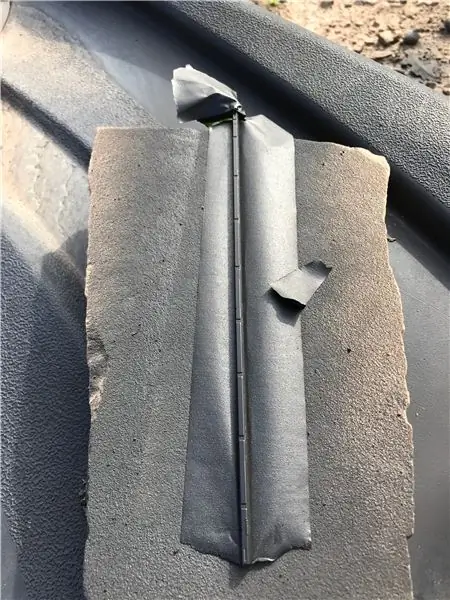

Pintar:
Não sou fã da estética do tubo em seu estado natural, já que ele tinha algum tipo de resíduo da cola que eles usaram para prendê-lo na impressora. Decidi pintá-lo de preto com um pouco de tinta preta fosca que sobrou de alguns outros projetos. Eu sugiro pintá-lo antes de colar no led. Acontece que eu fiz da maneira mais difícil e colei o LED antes de pintar, então eu tinha um pouco de preparação de tinta extra para fazer. Certifique-se de não pintar o lado errado do tubo, isso definitivamente prejudicaria o projeto.
CONDUZIU:
Fixei o LED SK6812 com um pouco de supercola, você não precisa usar supercola, mas facilitou a fixação; cola quente também funciona. Deixe endurecer antes de mexer com ele. Certifique-se de não deixar cola na face do LED ou na face do tubo.
Etapa 3: faça a caixa
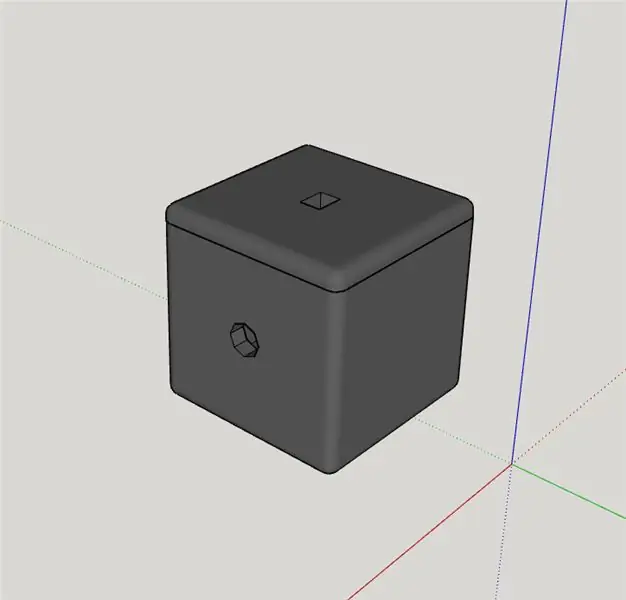

Anexei os arquivos STL que projetei. As dimensões da caixa são cerca de 35 mm x 35 mm x 35 mm CxLxA, não me diga. Eu tinha uma loja com um Stratasys Mojo que imprimiu isso para mim, então não posso dizer o quão bem isso será impresso para os outros. Assim que a caixa estiver concluída, cole o tubo de LED na parte superior com cola quente. O orifício só deve caber no tubo de uma das duas maneiras, mas isso não importa porque você pode virar a tampa se colar do outro lado. Deixe a cola quente assentar e endurecer por um tempo antes de começar a pressioná-la. Assim que a cola quente assentar, você pode soldar os três fios necessários para fazer funcionar o LED, veremos isso na próxima etapa.
Etapa 4: Junte tudo



Fiação:
Ao conectar o LED SK6812 ao Digispark, certifique-se de manter os fios curtos, pois todos eles devem caber em um espaço muito pequeno.
Digispark => SK6812
Pino 0 => Pino de Dados
Pino 2 => Pino GND
Pino 5V => Pino 5V
Eu tornei o pino 2 o pino GND para que se você quisesse programá-lo no futuro para desligar em um determinado momento, você poderia defini-lo alto. Eu sei que não é o melhor método de fazer isso e na prática, eu deveria ter colocado o pino 5V do SK6812 no pino 2 e configurado alto, eu acho que quando originalmente conectei isto eu estava preocupado em puxar muitos mA do I / O pino do ATtiny85. Vou fazer isso no futuro, então o melhor caminho de fiação deve ser …
Digispark => SK6812
Pino 0 => Pino de Dados
Pino 2 => 5 V Pino "+"
GND => Pino GND "-"
** Modificar o código será necessário para fazer este trabalho agora que o Pino 2 estará ALTO quando ligado em vez de BAIXO.
Mangas:
Se você gostar da aparência do paracord, isso deve ser feito antes de executar e conectar tudo. Minha única sugestão é usar um fio de bitola pequena, pois o fio de grande bitola é difícil de puxar. Tentei colar o feixe de fios em um único fio para tentar tornar as coisas mais fáceis de puxar, em vez de desmontar a coisa toda; o fio acabou quebrando 80% do caminho até lá. Felizmente, eu poderia minar o resto com os poucos centímetros que me restavam. Se fosse mais do que isso, eu teria desfeito a capa e encontrado um velho cabo USB para usar em seu lugar. Depois de puxar o fio pelo paracord, fiz uma nota mental que preferia ir com a opção de usar um pigtail USB pré-fabricado para projetos futuros. Os fios USB precisam passar pelo orifício na lateral da caixa antes de você soldá-los ao digispark, caso contrário … você vai descobrir. Usei um zip-tie para prender o cabo na caixa.
Etapa 5: codificação
Anexei o código que usei, mas você precisará de algumas coisas para fazê-lo funcionar.
1. Baixe todos os itens necessários para fazer o digispark funcionar (pesquise no google este aqui)
2. Baixe a biblioteca de neopixel Adafruit
3. Baixe a biblioteca de definição de cores em anexo
Agora que tudo está funcionando, o código deve fazer algum sentido.
Solução de problemas:
Certifique-se de que o digispark não esteja conectado até que você pressione o botão de upload.
Certifique-se de que o digispark funcione com algum código de amostra.
Certifique-se de que todas as conexões estejam sólidas e que as conexões USB não estejam invertidas.
Recomendado:
Lâmpada de mesa LED Circadian amigável (sem necessidade de programação!): 7 etapas (com imagens)

Lâmpada de mesa LED compatível com o circuito circadiano (sem necessidade de programação!): Projetei esta lâmpada para ser compatível com o ritmo circadiano. À noite, é mais fácil dormir porque apenas os LEDs de cores quentes podem acender. Durante o dia, pode mantê-lo acordado porque tanto os LEDs brancos quanto os de cores quentes podem acender no s
Lâmpada de mesa de forma molecular: 11 etapas (com imagens)

Molecular Shape Desktop Lamp: apresento-lhe uma lâmpada LED de mesa que podemos usar para visualizar algumas geometrias moleculares ou simplesmente usar como uma lâmpada LED com diferentes efeitos de cor controlados por um controle remoto infravermelho (IR). Espero que goste
Lâmpada de mesa dinâmica: 10 etapas (com imagens)

Candeeiro de secretária dinâmico: Olá pessoal, fiz este candeeiro de secretária dinâmico que irá manter o ambiente à sua volta vivo, relaxante e dinâmico. Você pode escolher a cor da luz com o controle remoto e alterá-la de acordo com seu humor, e também o padrão de luz e
A lâmpada em espiral (também conhecida como a lâmpada de mesa Loxodrome): 12 etapas (com fotos)

A lâmpada em espiral (também conhecida como a lâmpada de mesa Loxodrome): A lâmpada em espiral (também conhecida como a lâmpada de mesa loxodrome) é um projeto que comecei em 2015. Foi inspirado no candeeiro de loxódromo de Paul Nylander. Minha ideia original era uma luminária de mesa motorizada que projetaria redemoinhos de luz na parede. Eu projetei e
Converter lâmpada de mesa em lâmpada LED: 3 etapas (com fotos)

Converter lâmpada de mesa em lâmpada LED: este tutorial se aplica principalmente a lâmpada de mesa de 12v antiga com um soquete G4 ou GU4, mas pode ser aplicado a outra lâmpada e lâmpada LED integrada com defeito ou danificada com pequenas alterações. NENHUMA habilidade de soldagem é necessária, mas um conhecimento mínimo na eletricidade é necessária. em
